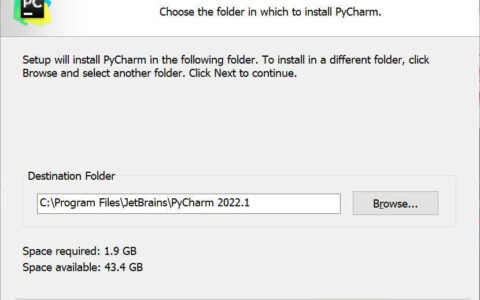戴尔怎么设置uefi启动,需将【SATA Operatior】硬盘模式改为【AHCI】,不然会找不到硬盘 很多用户不知道戴尔bios设置UEFI引导 一 戴尔旧机型bios设置uefi启动步骤 1、重启戴尔电脑,我们在出现开机启动动画的页面时,快速按F2进入【Bios】当中,进入页面后切换到【Boot Sequence】功能,将下方的【Boot list Opion】引导模式修改为【UEFI】。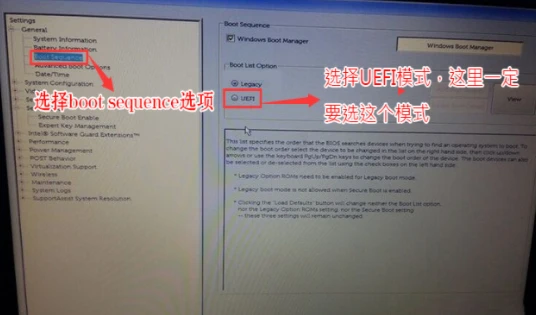 2、当我们切换到【System Configuration】时,如果硬盘模式是【RAID】,此时就需要将【SATA Operatior】硬盘模式改为【AHCI】,不然我们的U盘进入PE后会找不到硬盘所在,完成修改后保存退出即可。
2、当我们切换到【System Configuration】时,如果硬盘模式是【RAID】,此时就需要将【SATA Operatior】硬盘模式改为【AHCI】,不然我们的U盘进入PE后会找不到硬盘所在,完成修改后保存退出即可。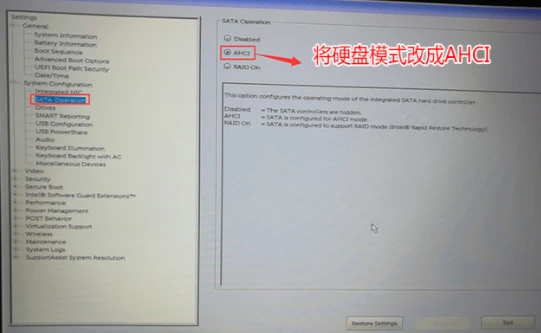 3、最后我们插入制作好的启动盘,在电脑进入到开机启动的页面时,连续按f12,打开快速引导页面,选择识别的启动盘设置从U盘启动,UEFI进行引导,这时我们选择制作好的UEFI开头的U盘启动盘即可进入到pe当中完成安装。
3、最后我们插入制作好的启动盘,在电脑进入到开机启动的页面时,连续按f12,打开快速引导页面,选择识别的启动盘设置从U盘启动,UEFI进行引导,这时我们选择制作好的UEFI开头的U盘启动盘即可进入到pe当中完成安装。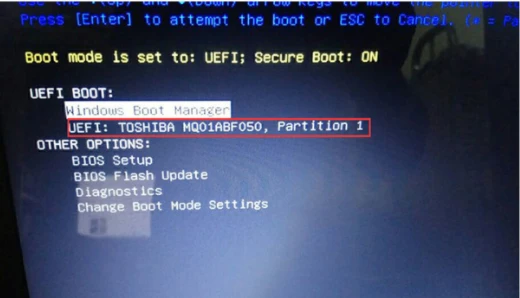 二 新版戴尔bios设置UEFI引导方法 1、开机一直按F2进入BIOS,进入BIOS界面,如下图所示;
二 新版戴尔bios设置UEFI引导方法 1、开机一直按F2进入BIOS,进入BIOS界面,如下图所示; 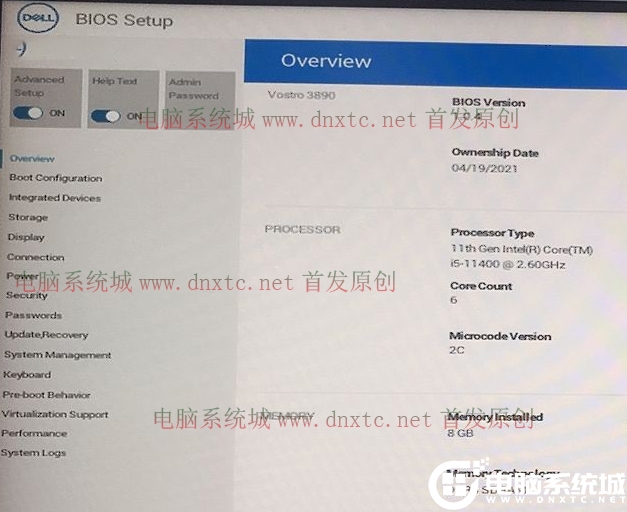 2、切换到Boot Configuration选项,默认我们可以看到引导模式为uefi only,表示uefi引导唯一的,如下图所示;
2、切换到Boot Configuration选项,默认我们可以看到引导模式为uefi only,表示uefi引导唯一的,如下图所示; 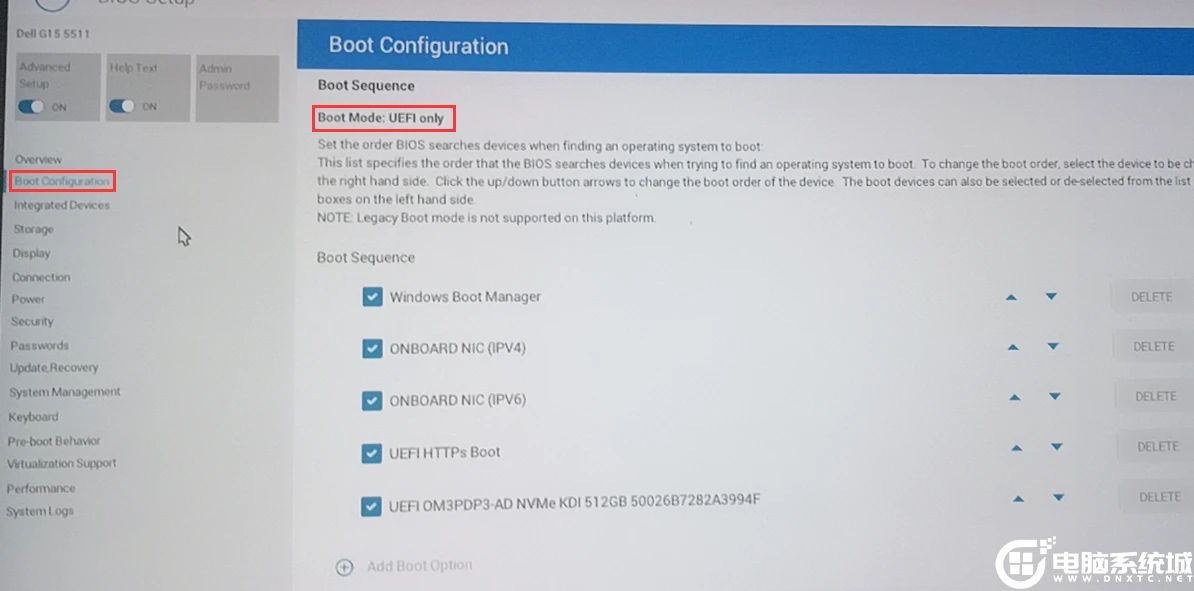 3、插入制作好U盘启动盘,重启时不停的按下f12,打开快速引导菜单,选择识别的U盘启动回车从U盘启动,一般是uefi开头的U盘,如下图所示;
3、插入制作好U盘启动盘,重启时不停的按下f12,打开快速引导菜单,选择识别的U盘启动回车从U盘启动,一般是uefi开头的U盘,如下图所示;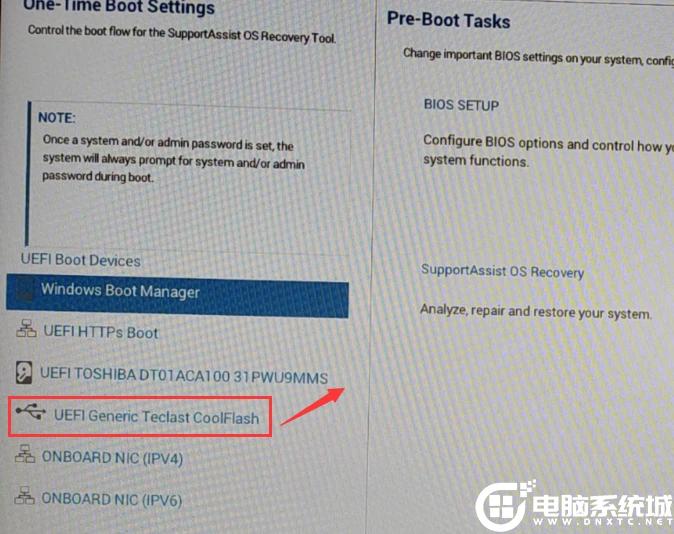
2024最新激活全家桶教程,稳定运行到2099年,请移步至置顶文章:https://sigusoft.com/99576.html
版权声明:本文内容由互联网用户自发贡献,该文观点仅代表作者本人。本站仅提供信息存储空间服务,不拥有所有权,不承担相关法律责任。如发现本站有涉嫌侵权/违法违规的内容, 请联系我们举报,一经查实,本站将立刻删除。 文章由激活谷谷主-小谷整理,转载请注明出处:https://sigusoft.com/18912.html